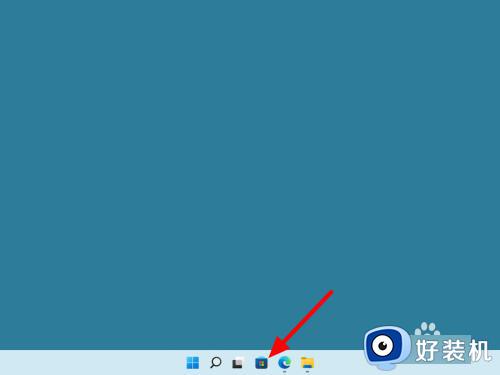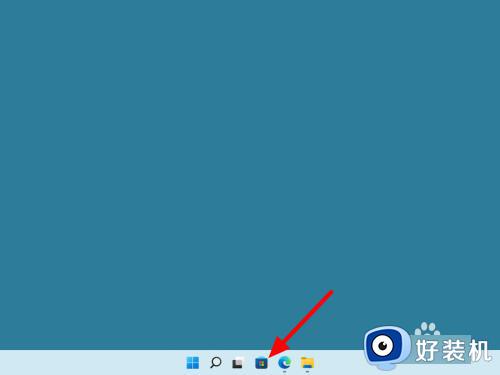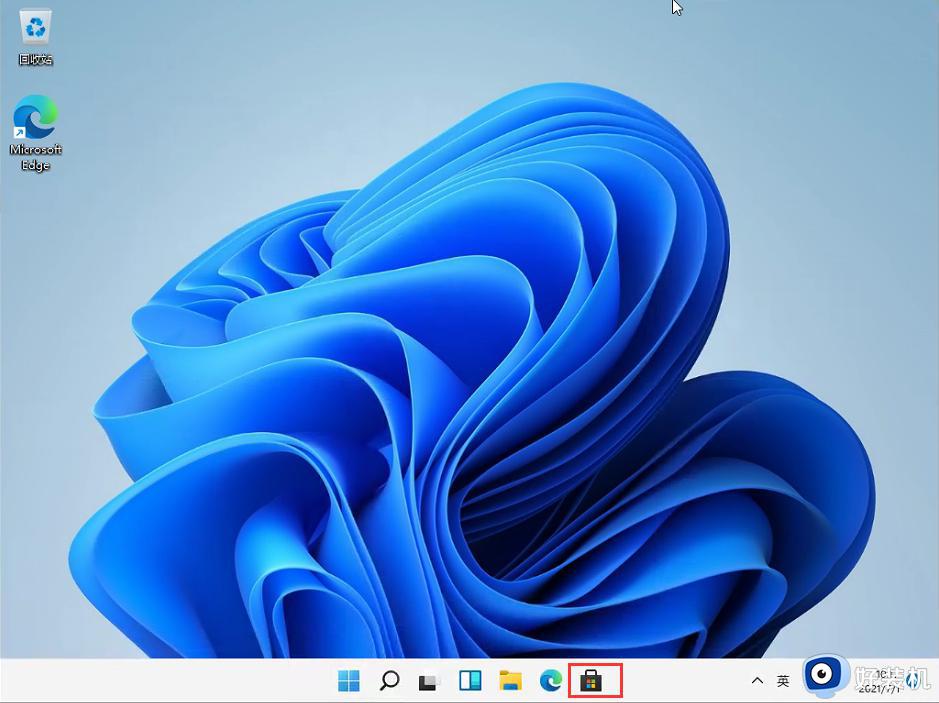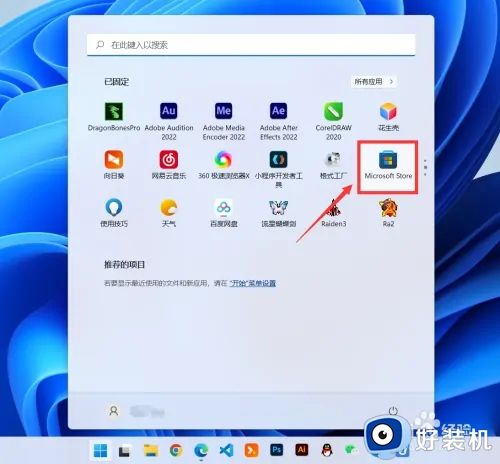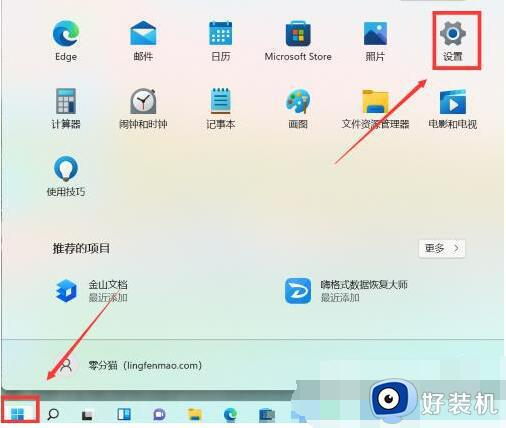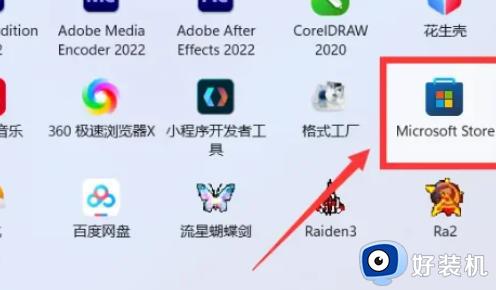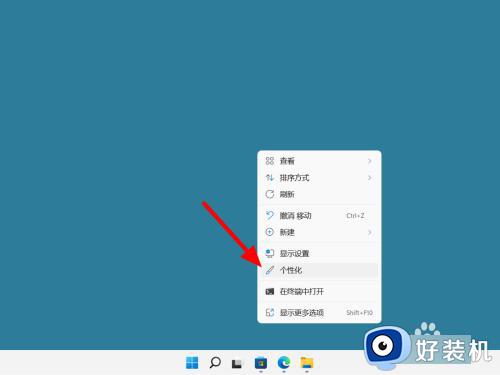win11桌面下方任务栏透明设置步骤 win11电脑下面任务栏怎么弄透明
时间:2024-03-27 10:27:43作者:xinxin
在初次操作win11系统的时候,许多用户也都有发现桌面底下任务栏中图标都变成居中显示状态,因此有小伙伴在对win11系统进行个性化设置调整时,就想要将桌面下方任务栏设置为透明模式,可是win11电脑下面任务栏怎么弄透明呢?今天小编就给大家介绍的win11桌面下方任务栏透明设置步骤。
推荐下载:微软最新系统win11下载
具体方法:
1、进入电脑桌面,在空白处鼠标右键单击,勾选“个性化”。

2、进入个性化,点击“颜色”。
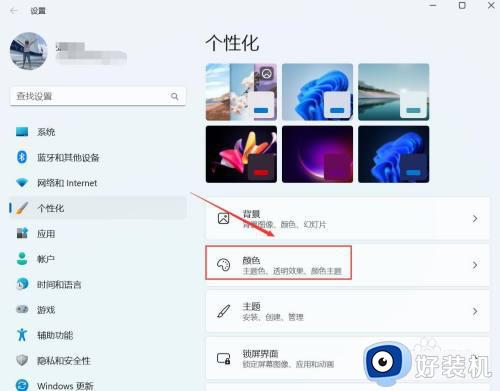
3、进入颜色,点击“透明效果”右侧按钮开启。
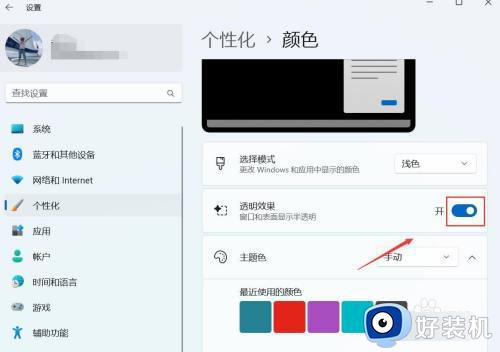
上述就是小编告诉大家的win11桌面下方任务栏透明设置步骤了,还有不清楚的用户就可以参考一下小编的步骤进行操作,希望本文能够对大家有所帮助。